Isprobajte ove metode koje su ispitali stručnjaci kako biste riješili problem
- Ako ste dobili ovu pogrešku tijekom nadogradnje računala, a poslužitelj ne prepoznaje ključ proizvoda, velike su šanse da imate lažnu kopiju sustava Windows.
- Ovaj će vodič govoriti o razlozima problema i mogućim rješenjima.

xINSTALIRAJTE KLIKOM NA PREUZMI DATOTEKU
Ovaj softver će popraviti uobičajene računalne pogreške, zaštititi vas od gubitka datoteka, zlonamjernog softvera, kvara hardvera i optimizirati vaše računalo za maksimalne performanse. Riješite probleme s računalom i uklonite viruse sada u 3 jednostavna koraka:
- Preuzmite Restoro PC Repair Tool koji dolazi s patentiranim tehnologijama (dostupan patent ovdje).
- Klik Započni skeniranje kako biste pronašli probleme sa sustavom Windows koji bi mogli uzrokovati probleme na računalu.
- Klik Popravi sve za rješavanje problema koji utječu na sigurnost i performanse vašeg računala.
- Restoro je preuzeo 0 čitatelja ovog mjeseca.
Ponekad kad pokušamo nadogradite naše Windows računalo na višu verziju, mogli bismo dobiti grešku aktivacije sustava Windows 0x803fa067. Ne brinite; postoje popravci.
U ovom će se vodiču raspravljati o popularnim razlozima ove pogreške pri aktivaciji i svim dostupnim popravcima. Počnimo!
Što uzrokuje Windows aktivacijsku pogrešku 0x803fa067?
- Krivotvoreni licencni ključ – Ako nemate važeći licencni ključ, možda ćete dobiti pogrešku. Korištenje a originalna kopija sustava Windows savjetuje se za bolje korisničko iskustvo i sigurnost.
- Nedavno ažuriranje sustava Windows – Ako ste nedavno instalirao ažuriranje sustava Windows, a datoteke vašeg sustava su izmijenjene, mogli biste se suočiti s ovim problemom.
Što mogu učiniti da popravim grešku aktivacije sustava Windows 0x803fa067?
1. Pokrenite alat za rješavanje problema s aktivacijom sustava Windows
Bilješka: Ako ne dobijete opciju Rješavanje problema, prijeđite na sljedeću metodu.
- Pritisnite Windows + ja dobiti postavke.
- Ići Sustav, zatim kliknite Aktivacija.

- Klik Rješavanje problema.
- Odaberite odgovarajuću opciju i kliknite Sljedeći.
- Unesite svoje Microsoft vjerodajnice i kliknite Prijaviti se.
- Stavite kvačicu pored Ovo je uređaj koji trenutno koristim na sljedećem ekranu.
- Klik Aktivirati.
2. Odspojite računalo s interneta i izvršite nadogradnju
- Pritisnite Windows + ja otvoriti postavke.
- Ići Sustav, zatim kliknite Aktivacija.

- Sada ispod Nadogradite svoje izdanje sustava Windows, idite na Promjena ključa proizvoda i kliknite Promijeniti.
- Unesite ključ proizvoda i kliknite Sljedeći.

- Pritisnite Windows + R dobiti Trčanje prozor.
- Tip ncpa.cpl otvoriti Svojstva mreže.
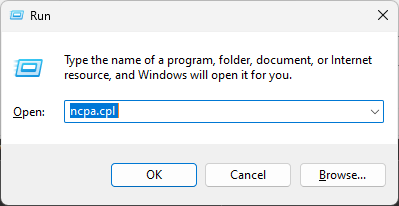
- Idite na aktivnu vezu i kliknite Onemogući.
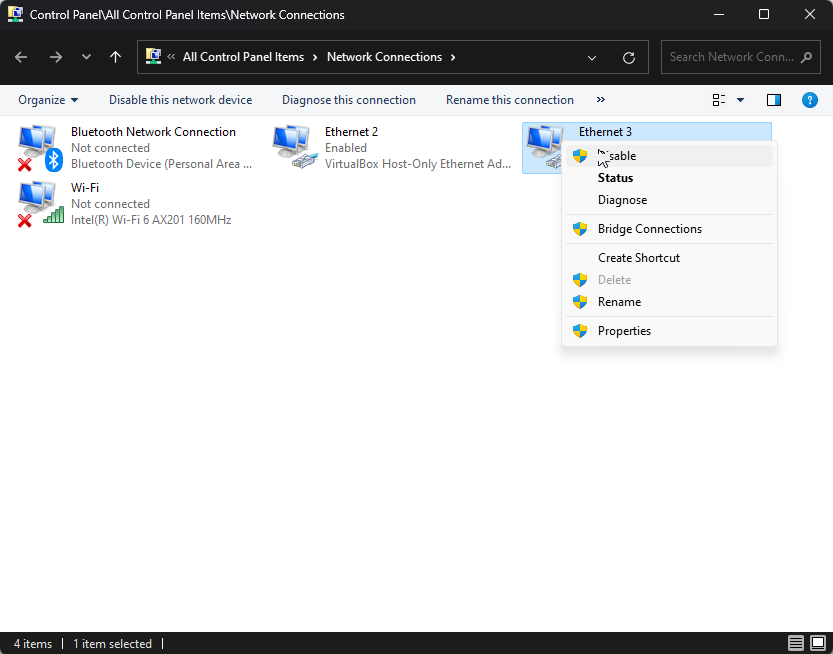
- Sada započnite nadogradnju.
- Net Helpmsg 2186: Usluga ne reagira [Popravak]
- Kako brzo resetirati vaš GPU pomoću tipke prečaca/brčaca
- Spojite pogon C i D u sustavu Windows 11: kako to učiniti u 3 koraka
- Kako oporaviti izbrisane ljepljive bilješke u sustavu Windows 11
3. Koristite naredbeni redak
- pritisni Windows ključ, vrsta CMD i Pokreni kao administrator.

- Upišite sljedeću naredbu i pritisnite Enter:
slmgr /upk - Sada upišite dolje navedenu naredbu zamjenom XXXXXX svojim ključem proizvoda i pritisnite Enter:
slmgr/ ipk xxxxxxxxxxxxxxxxxxxxxxxx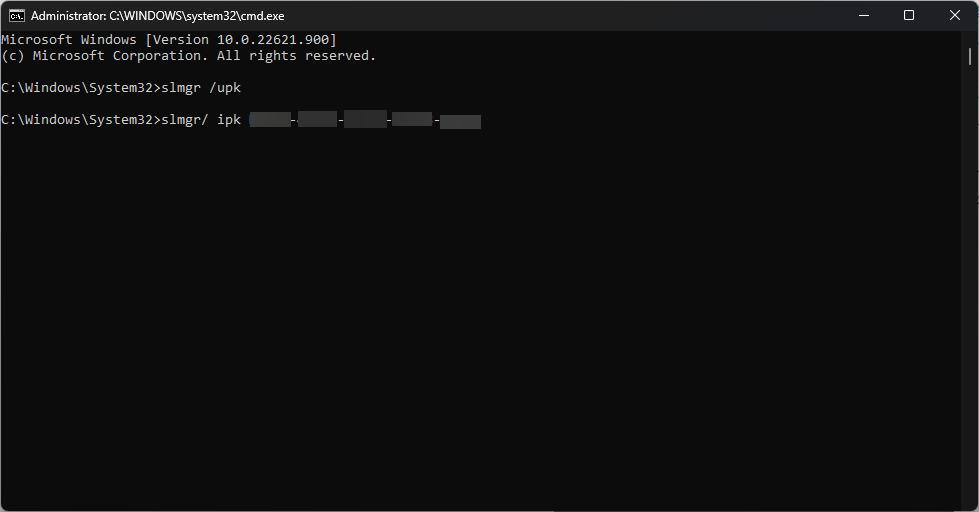
4. Aktivirajte Windows putem telefona
- Pritisnite Windows + R dobiti Trčanje prozor.
- Tip slui 4 i pritisnite Enter.
- U prozoru Odaberite svoju zemlju ili regiju odaberite svoju zemlju.

- Na sljedećoj stranici dobit ćete brojeve telefona; nazovite bilo kojeg od njih kako biste dobili svoj ID potvrde.
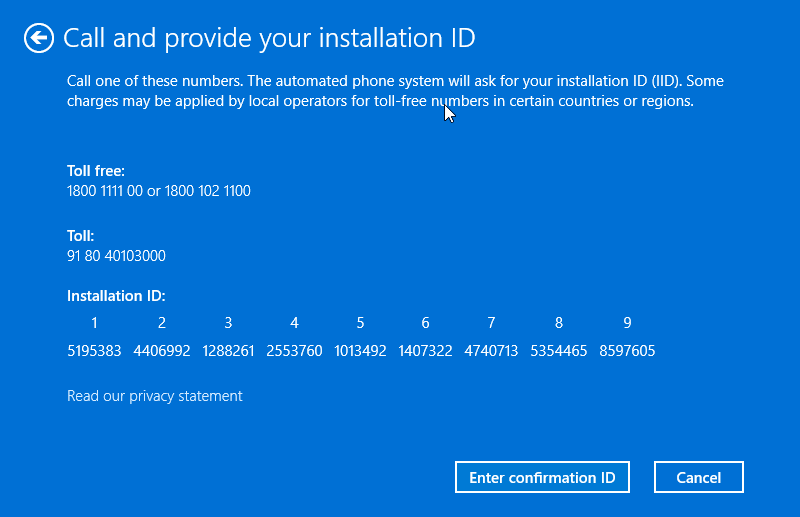
- Sada unesite svoj ID potvrde na sljedećoj stranici i kliknite AktiviratiWindows.
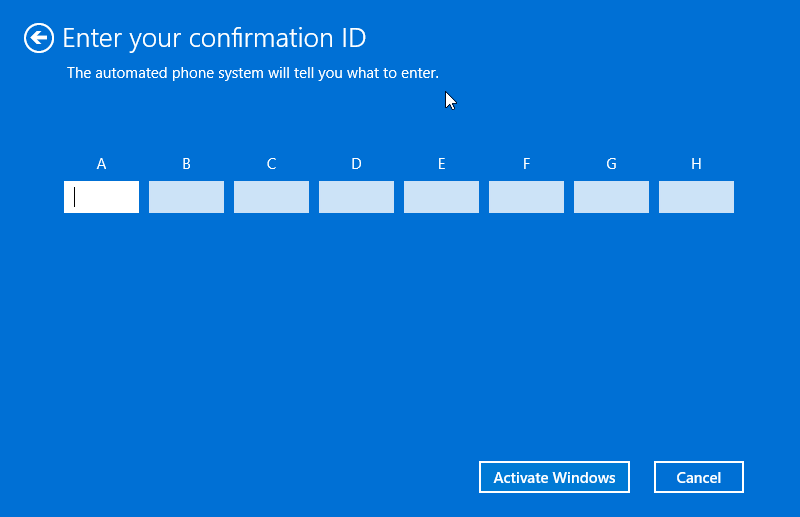
Dakle, ovo su metode koje morate slijediti da biste popravili Greška pri aktivaciji sustava Windows 0x803fa067 u sustavu Windows. Isprobajte ih i javite nam koji vam je odgovarao u komentarima.
Ako nemate originalna kopija sustava Windows, morate ga kupiti u aplikaciji Microsoft Store.
Još uvijek imate problema? Popravite ih ovim alatom:
SPONZORIRANO
Ako gornji savjeti nisu riješili vaš problem, vaše računalo može imati dublje probleme sa sustavom Windows. Preporučujemo preuzimajući ovaj alat za popravak računala (ocijenjeno Sjajno na TrustPilot.com) kako biste im se jednostavno obratili. Nakon instalacije jednostavno kliknite Započni skeniranje i zatim pritisnite na Popravi sve.
![Nije moguće aktivirati Windows nakon promjene hardvera [Popravak]](/f/9ff0c558703840e2a92ff85aa3fa9ea5.png?width=300&height=460)